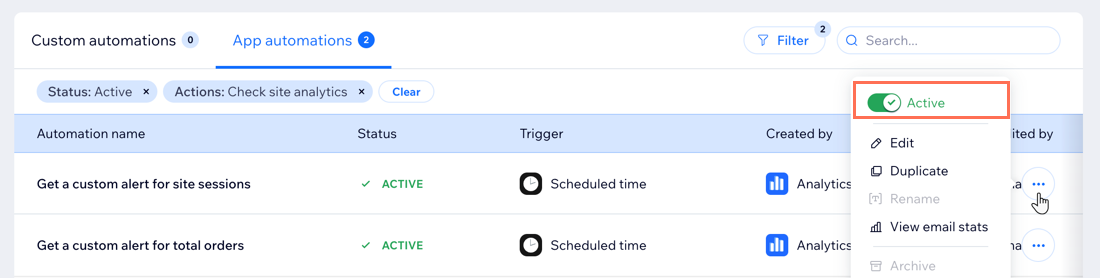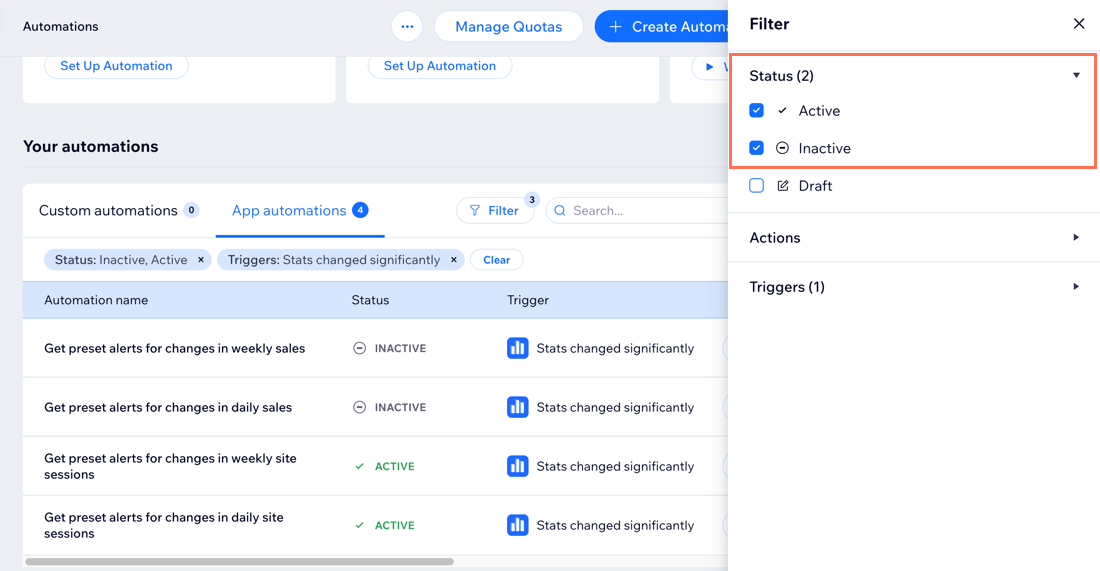Analíticas de Wix: crear y administrar alertas
9 min
En este artículo
- Crear y administrar alertas personalizadas
- Administrar las alertas predeterminadas
- Preguntas frecuentes
Mantente al tanto de los datos y la actividad importantes del sitio con las alertas de Analíticas de Wix. Estas alertas te ayudan a monitorear las tendencias y los cambios para que puedas responder rápidamente a los cambios y planificar tus próximos pasos de manera eficaz.
Hay tres tipos de emails que puedes recibir para mantenerte al tanto sobre la actividad clave del sitio:
- Alertas personalizadas: alertas que configuras en función de las estadísticas que deseas monitorear (por ejemplo, sesiones del sitio, ventas totales). Las estadísticas que puedes monitorear dependen de las apps de negocios de Wix que hayas instalado.
- Alertas predeterminadas: alertas preinstaladas que te enviamos automáticamente si hay cambios significativos en el tráfico diario o semanal o en los datos de ventas.
- Informes y resúmenes: emails recurrentes que recibes cuando te suscribes a un resumen o a un informe de Analíticas de Wix. Más información sobre este tipo de email.
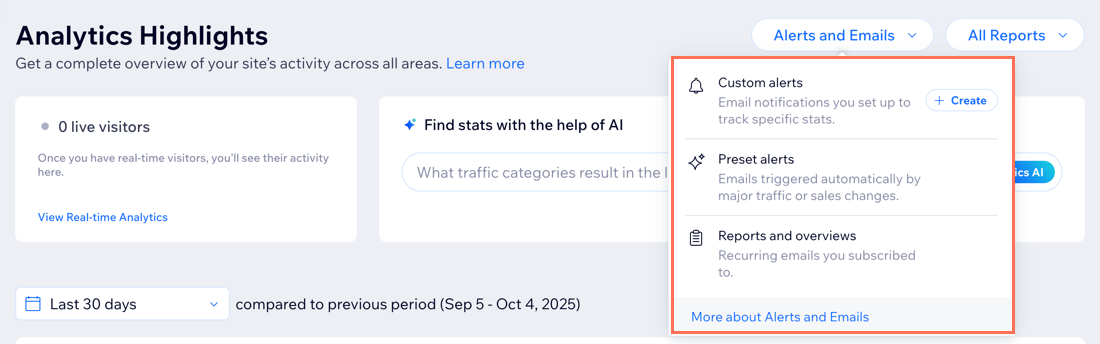
Nota:
- Al administrar tus alertas, se te dirigirá a Automatizaciones de Wix en el panel de control de tu sitio.
- Las notificaciones de Analíticas de Wix solo se activarán después de que tu sitio haya generado suficientes datos para ejecutar el algoritmo.
Crear y administrar alertas personalizadas
Crea y administra alertas personalizadas para mantenerte al día sobre los cambios clave en los datos de tu sitio. Configura alertas para estadísticas específicas, decide cuándo se envían y compártelas con las partes interesadas.
Para crear y administrar alertas personalizadas:
- Ve a Información destacada de las analíticas en el panel de control de tu sitio.
- Haz clic en Alertas e emails en la parte superior derecha.
- Elige qué deseas hacer:
Crear una alerta personalizada
Editar la hora de envío de una alerta
Agregar destinatarios de email
Desactivar una alerta
Editar las condiciones de una alerta personalizada:
Si deseas editar una alerta personalizada, por ejemplo, para cambiar las estadísticas que rastrea o la frecuencia de las alertas, te recomendamos eliminar la alerta personalizada y crear una nueva en su lugar.
Administrar las alertas predeterminadas
Las alertas predeterminadas son alertas que vienen preinstaladas y que se activan automáticamente cuando hay un cambio significativo en los datos de tráfico o de ventas. Hay 4 tipos de alertas predeterminadas: sesiones diarias del sitio, ventas diarias totales, sesiones semanales del sitio y ventas semanales totales.
Si bien estas alertas no se pueden editar ni eliminar, puedes agregar destinatarios o desactivarlas según sea necesario.
Para administrar las alertas predeterminadas:
- Ve a Información destacada de las analíticas en el panel de control de tu sitio.
- Haz clic en Alertas e emails en la parte superior derecha.
- Elige lo que quieres hacer:
Agregar destinatarios de email
Desactivar una alerta predeterminada
¿Te suscribiste a los resúmenes y los informes de Analíticas de Wix?
Analíticas de Wix te envía emails con informes periódicos para los resúmenes y los informes de Analíticas de Wix a los que estás suscrito. Puedes editar tu suscripción, editar los destinatarios de los emails, cancelar la suscripción a los informes y más. Más información sobre cómo administrar los emails de resúmenes e informes.
Preguntas frecuentes
Haz clic en una de las siguientes preguntas para obtener más información sobre las alertas y los emails de Analíticas de Wix.
¿Dónde puedo administrar todas mis notificaciones de Wix?
¿Qué criterio utiliza Analíticas de Wix para saber cuándo enviar notificaciones de alerta para las alertas predeterminadas?
¿Cómo veo todas las alertas de Analíticas de Wix activas y desactivadas?
Estoy recibiendo un email de destacados mensuales. ¿Qué es y por qué me aparece?
¿A quién se envía el email de destacados mensuales?
No encuentro el email de destacados mensuales. ¿Qué debería hacer?
¿Cómo cambio el nombre del sitio que se muestra en el asunto del email de Destacados mensuales?



 junto a la alerta correspondiente.
junto a la alerta correspondiente.